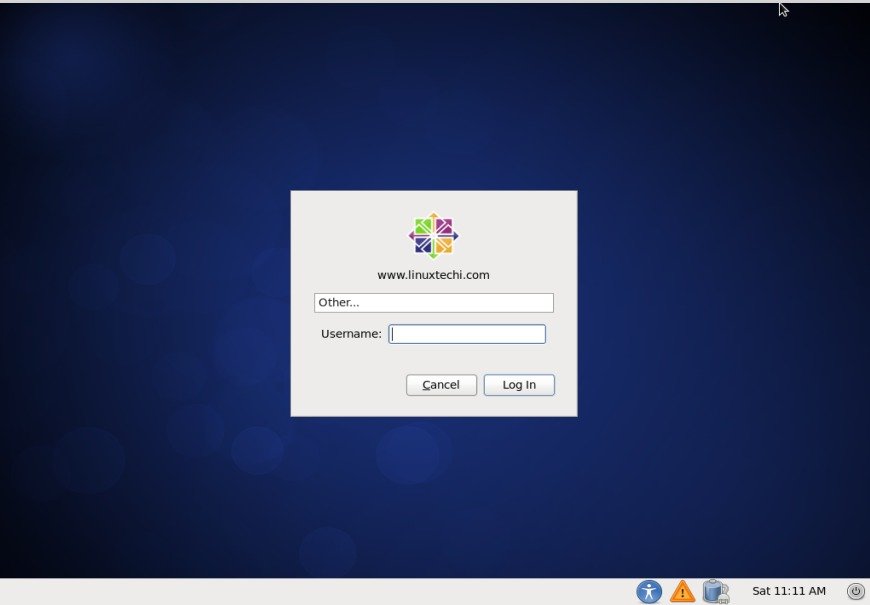CentOS(Community Enterprise Operating System) is een open source besturingssysteem. Het is bijna vergelijkbaar met RHEL (Red Hat Enterprise Linux) en kan gemakkelijk worden gedownload van de CentOS site. Het wordt over het algemeen gebruikt in het datacenter waar u niet wilt kopen of geld uitgeven aan RHEL-licentie en ondersteuning.
in deze tutorial zullen we CentOS 6.4 installatie stappen bespreken met de Screenshots.
Stap: 1 download de CentOS 6.X iso bestand van de CentOS Site :
http://wiki.centos.org/Download
salaristrap:2 Brand Nu het gedownloade ISO-bestand naar DVD of USB-station
Stap: 3 Wijzig het opstartmedium van de Server, selecteer de DVD of USB-station afhankelijk van uw media. Onder het scherm zal na het opstarten met opstartbare media :
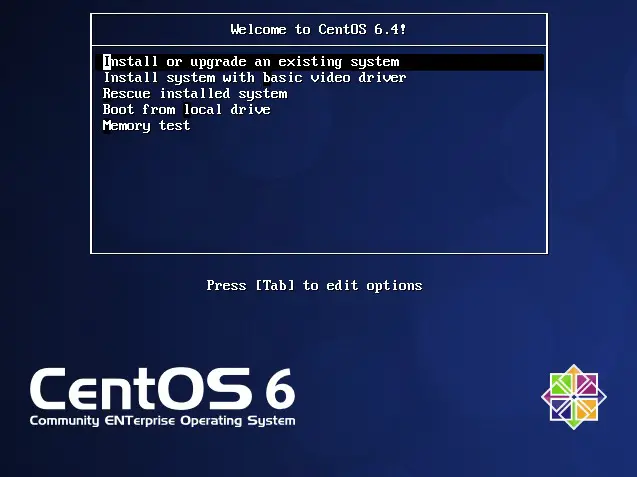
Selecteer ‘Install & upgrade existing system’ & druk op Enter
Stap: 4 Media testen overslaan
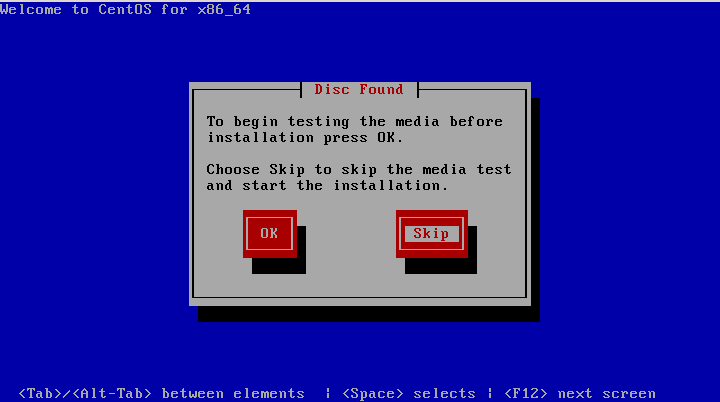
Stap:5 Klik op Volgende & start het installatieproces
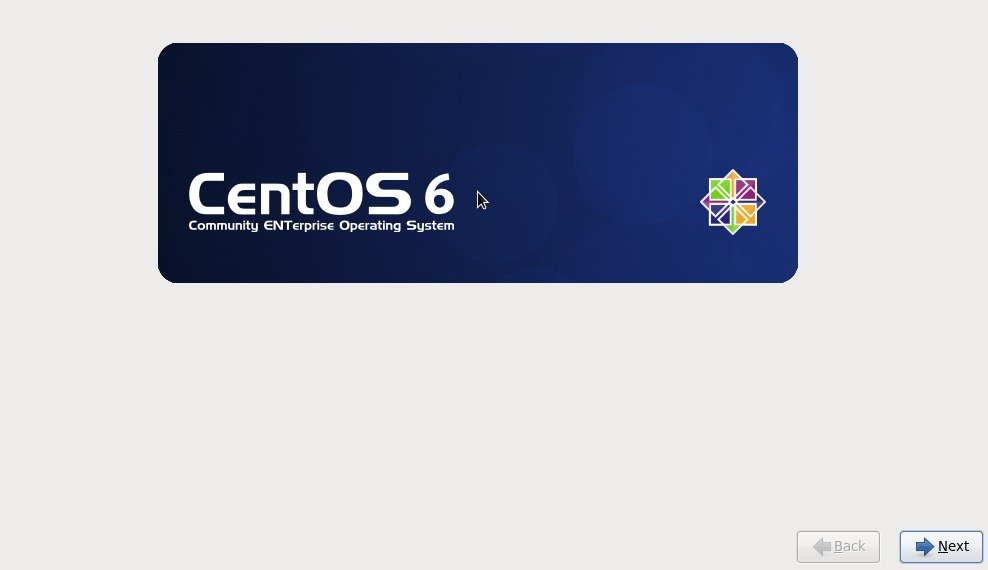
stap:6 Selecteer uw betreffende de taal en klik op Volgende
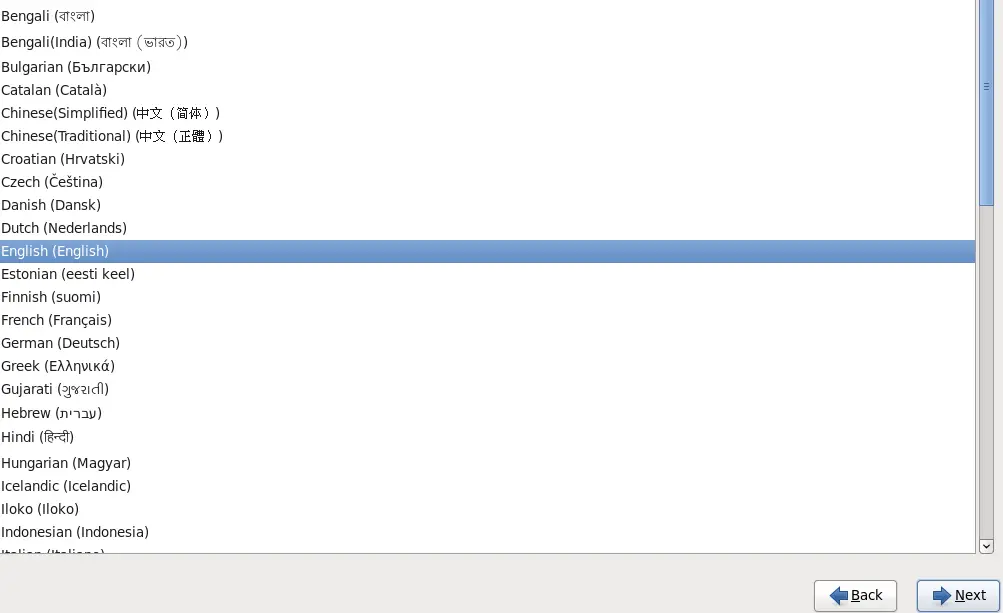
Stap:7 Selecteer het Juiste Toetsenbord
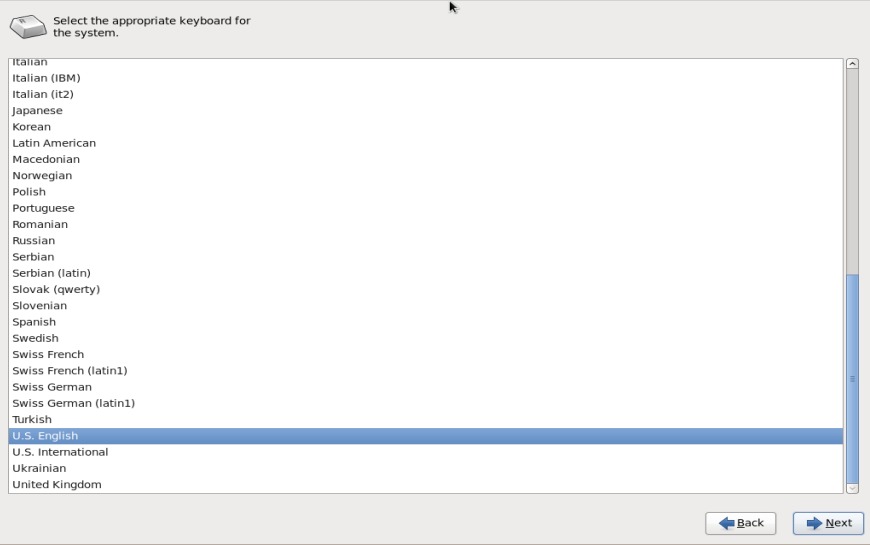
Stap:8 Kies de optie ‘standaard Opslag Apparaten’ als we het BESTURINGSSYSTEEM te installeren op de Server de fysieke Harde schijf
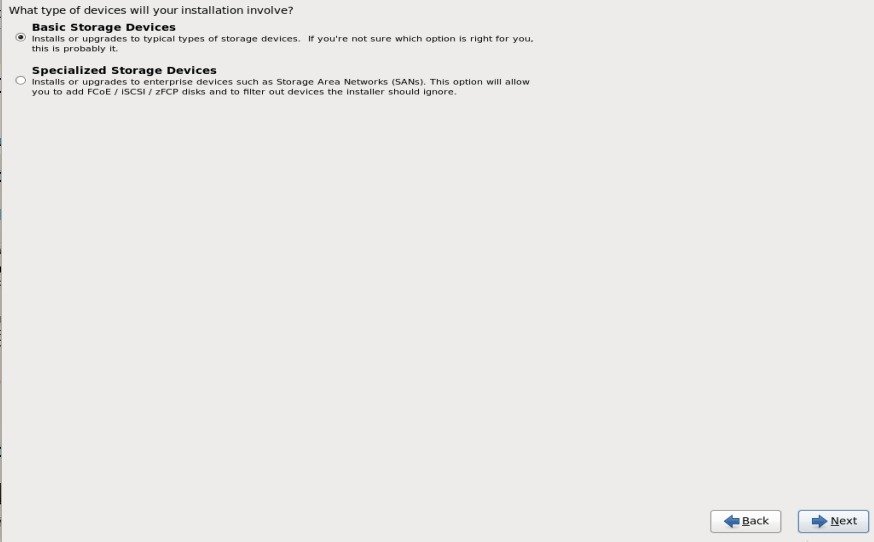
Stap:9 Als wij aan het doen zijn verse installatie dus selecteer ‘Ja, Gooi alle gegevens’
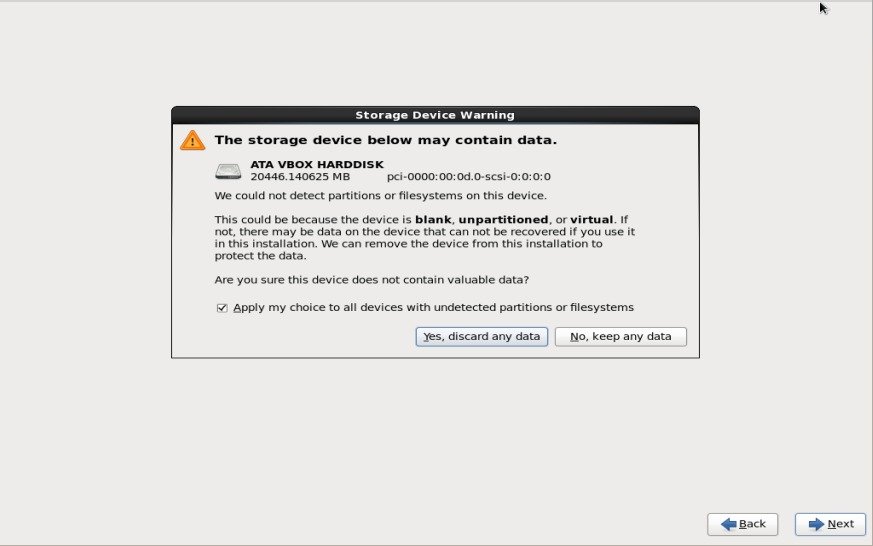
Stap:10 Stel de hostnaam in en als je netwerk wilt configureren tijdens de installatie klik dan op ‘configure network’ en assgin het ip adres,netmasker en gateway volgens je setup.
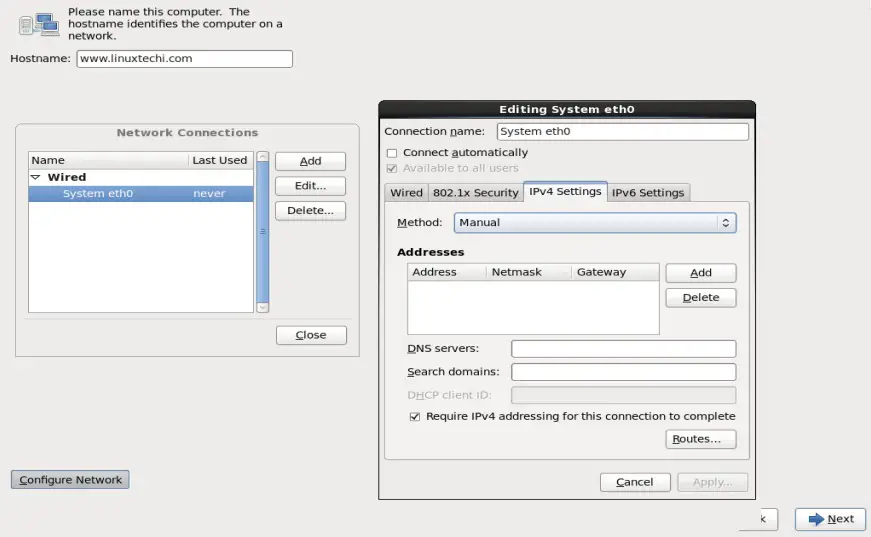
stap: 11 Selecteer uw respectievelijke Tijdzone & klik op Volgende
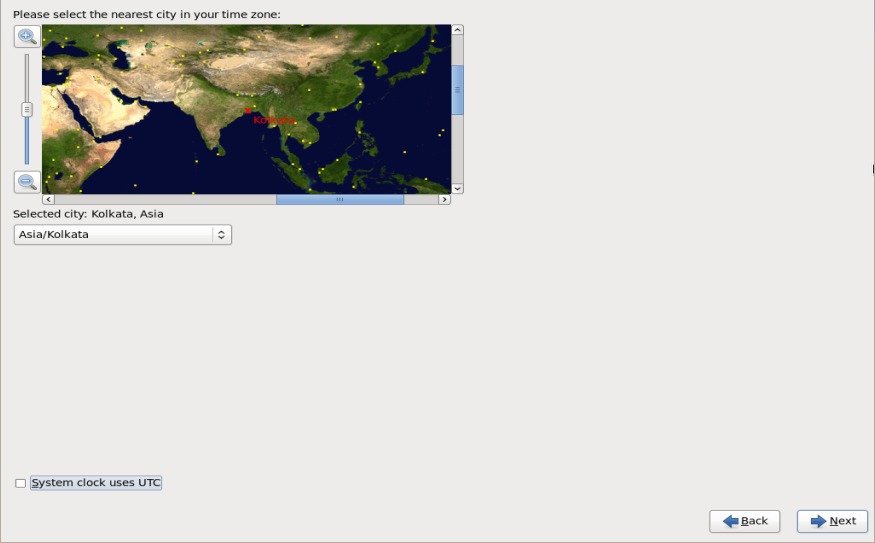
stap: 12 Stel het root wachtwoord in en klik op Volgende
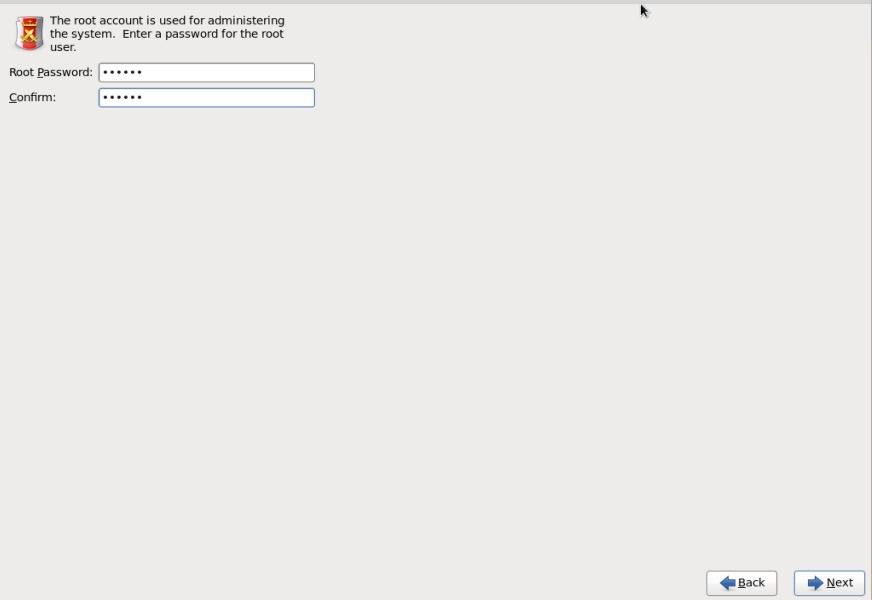
stap:13 als je een aangepaste paritietabel wilt maken , selecteer dan ‘Custome lay-out maken’, anders selecteer je ‘vervang bestaand Linux systeem(s)’, het zal de standaard parities aanmaken.
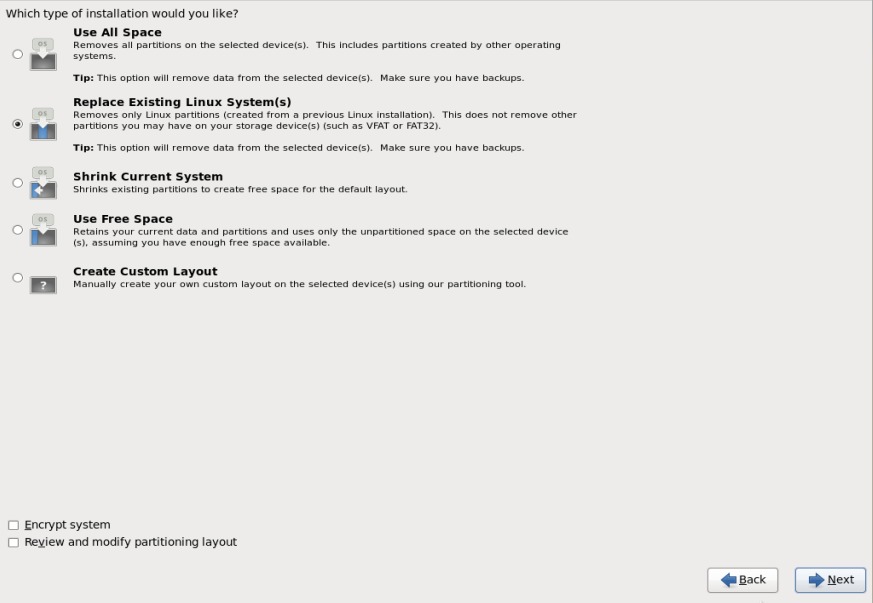
stap: 14 Selecteer ‘Write Changes to Disk’, het zal beginnen met het formatteren van de disk.
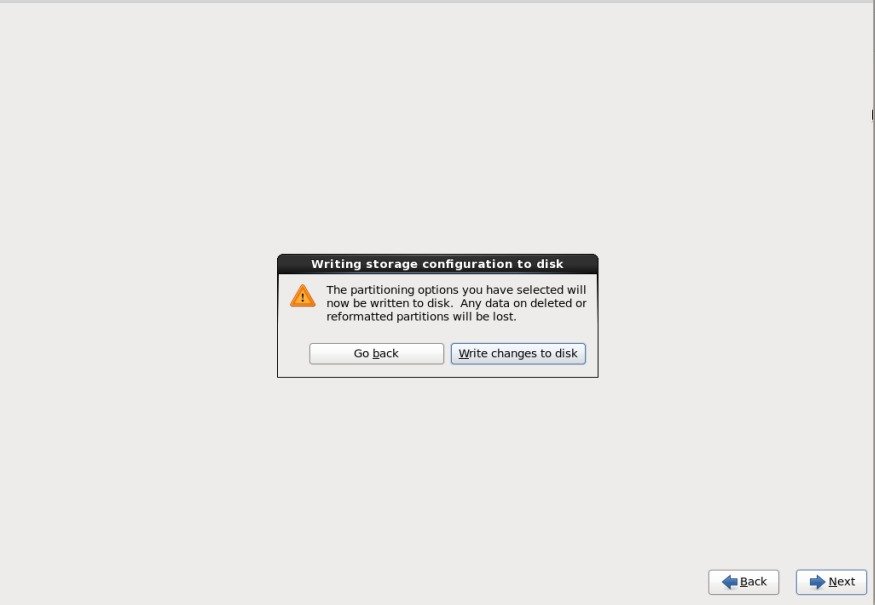
stap:15 Selecteer het Type Installatie , in mijn geval ben ik het selecteren van de ‘Minimale Desktop’, Als u van plan bent om te installeren database server of webserver , dan moet u de betreffende opties & klik daarna op Volgende
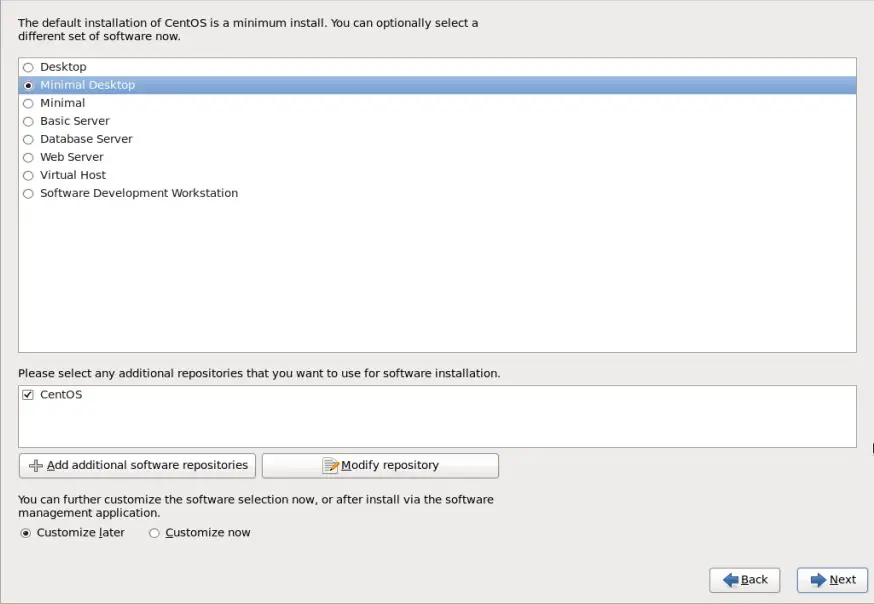
Stap:16 Installatie Begon, zoals hieronder weergegeven:
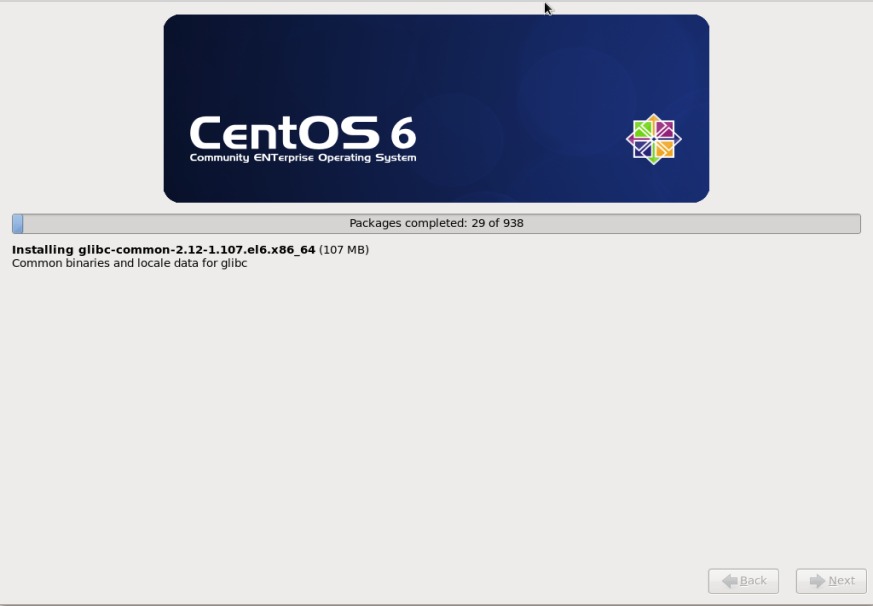
Stap:17 Installatie is Voltooid ,Start de Machine opnieuw op
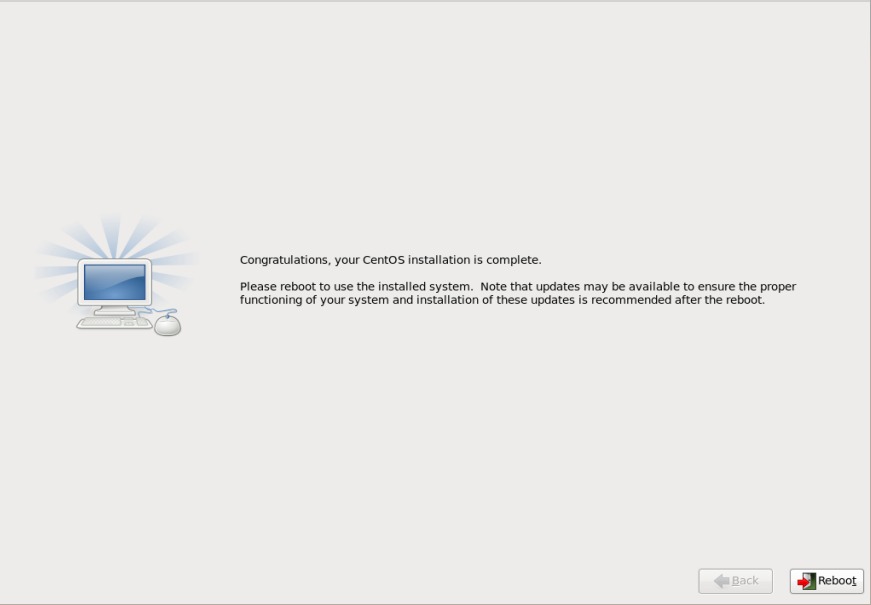
Stap:18 Login Scherm na de Installatie